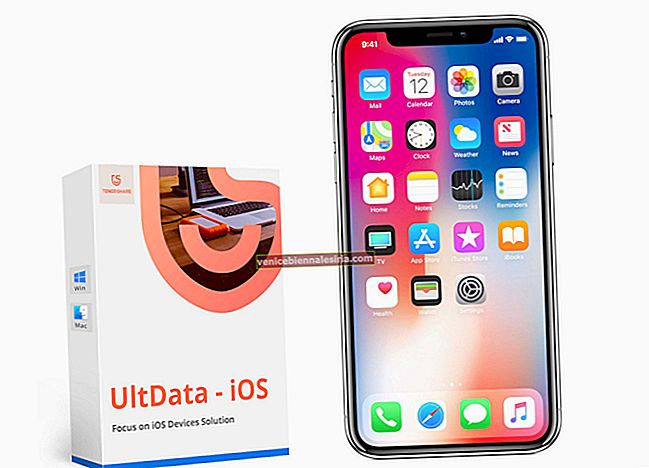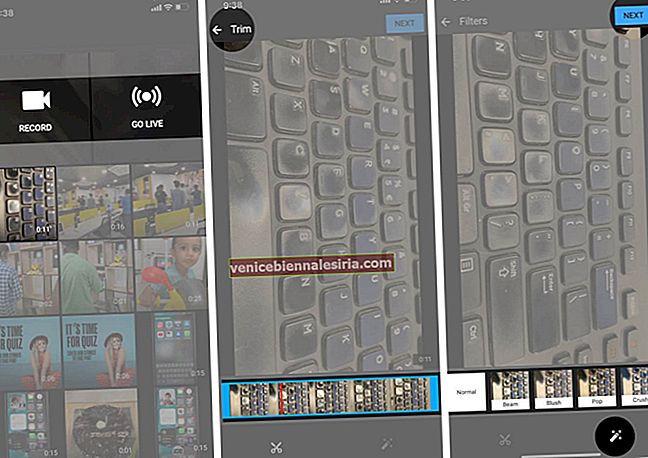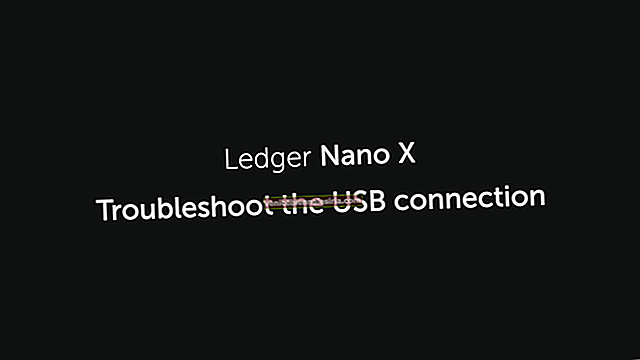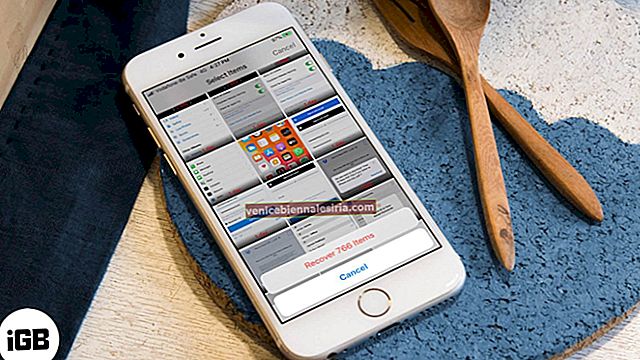Sebaik sahaja anda menetapkan penggera Waktu Tidur untuk pertama kalinya, alarm akan muncul secara kekal di bahagian Penggera pada aplikasi Jam. Pasti, anda boleh mematikannya, tetapi tetap tidak akan hilang. Satu-satunya penyelesaian untuk menyingkirkannya pada peranti iOS anda ialah Tetapkan Semula Semua Tetapan. Mari saya tunjukkan caranya.
Sebelum awak bermula:
- Tetapkan Semula Semua Tetapan tidak akan menghapus data peribadi seperti foto, muzik, video, aplikasi, data aplikasi, akaun iCloud
- Walau bagaimanapun, perkara seperti kata laluan Wi-Fi, peranti Bluetooth, konfigurasi VPN, kamus papan kekunci, susun atur skrin Utama aplikasi, tetapan Lokasi, tetapan Privasi, tetapan Wallpaper, tetapan Pemberitahuan, penyesuaian Pusat Kawalan, tetapan paparan, kad Apple Pay, dll. beralih kembali ke tetapan kilang lalai
- Ringkasnya, setiap tetapan yang telah anda ubah mengikut pilihan anda akan dialih keluar atau digulung kembali ke keadaan di luar kotak.
- KEMASKINI : Langkah di bawah tidak membawa hasil yang memuaskan jika anda menggunakan iOS 14. Sila lihat ini.
Cara Memadam Penggera Waktu Tidur di iPhone
- Buka aplikasi Tetapan .
- Ketik pada Umum .
- Ketik Tetapkan Semula .

- Ketik Tetapkan Semula Semua Tetapan .
- Masukkan kod laluan peranti anda.
- Ketik Tetapkan Semula Semua Tetapan .

Setelah proses selesai, semua tetapan pada iPhone atau iPad anda serupa dengan peranti baru. Buka bahagian Penggera di dalam aplikasi jam. Anda tidak akan lagi melihat bahagian Waktu Tidur di atas.
Berkaitan : Cara Menghapus Jam dan Penggera di iPhone
Mengenai Memadam Penggera Waktu Tidur di iOS 14
Di iOS 14, jika anda mengikuti langkah di atas dan menetapkan semula semua tetapan, Jadual Tidur akan dilumpuhkan. Tetapi di dalam aplikasi Jam → Penggera , anda masih akan melihat bahawa bahagian atas skrin dihuni oleh bar kecil yang meminta anda MENGATUR Jadual Tidur. Apabila anda mengetuknya, anda akan dibawa ke aplikasi Kesihatan untuk mengkonfigurasinya semula ( lihat gambar di bawah ). Oleh itu, kita dapat menyimpulkan bahawa ini tidak seefektif yang berlaku di iOS 13.

Itu sahaja, kawan!
Saya harap panduan ringkas ringkas ini dapat membantu anda mengatasi masalah Penggera Waktu Tidur anda. Oleh kerana tawaran lalai Apple merisaukan anda, mengapa anda tidak meluangkan masa untuk melihat senarai aplikasi penjejakan tidur terbaik untuk iPhone dan Apple Watch kami!
Akhirnya, jika anda memutuskan untuk tetap menggunakan Waktu Tidur, berikut adalah cara mengubah suara penggera atau menetapkan lagu Apple Music sebagai penggera iPhone.